Windows PC에서 Steam 로그인 오류 E84를 수정하는 방법
- WBOYWBOYWBOYWBOYWBOYWBOYWBOYWBOYWBOYWBOYWBOYWBOYWB앞으로
- 2023-06-28 08:20:217669검색
E84 오류 코드는 Steam 사용자가 여러 번 로그인을 시도할 때 자주 겪는 일반적인 문제입니다. Steam에 로그인할 수 없으면 유용한 작업을 수행할 수 없습니다. 이 E84 로그인 오류를 먼저 처리하지 않으면 많은 문제에 직면하게 됩니다.
초기 해결 방법 –
1. Steam에서 이 E84 오류가 처음 발생하는 경우 시스템을 다시 시작하면 문제가 해결될 수 있습니다. Steam 애플리케이션을 닫습니다. 시스템 트레이에서 종료하십시오. 그런 다음 시스템을 재부팅하고 전체 프로세스를 다시 시도하세요.
2. 인터넷 연결에 문제가 있는지 확인하세요. 인터넷 연결 속도가 느린 경우 Steam 로그인으로 인해 E84가 발생할 수 있습니다.
수정 1 – Steam 실행 파일에 noreactlogin 추가
이전 .
1단계 –검색창을 사용하여 "Steam" 애플리케이션을 검색하거나 바탕 화면에서 Steam 아이콘을 찾을 수 있습니다.
2단계 –설치 디렉터리에서 애플리케이션을 찾아야 합니다. 따라서 "Steam"을 마우스 오른쪽 버튼으로 클릭하고 "파일 위치 열기"를 클릭하세요.
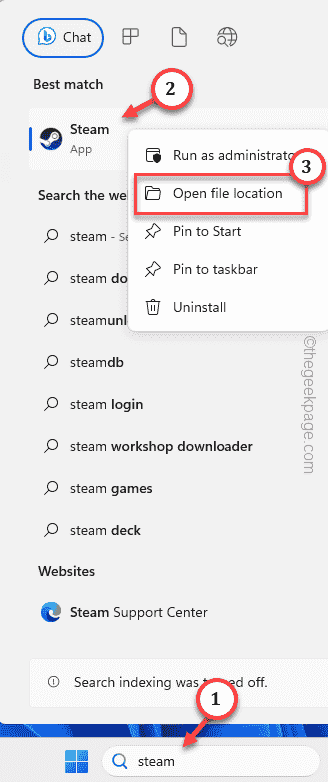
3단계 –이렇게 하면 Steam 디렉토리로 연결되면 거기서 "Steam" 실행 파일을 찾으세요.
4단계 –다음으로 마우스 오른쪽 버튼을 클릭하고 “속성”을 클릭하세요.
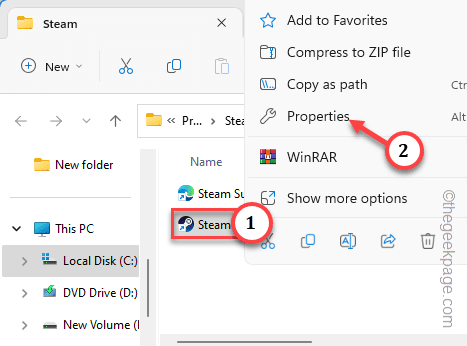
5단계 –Steam 속성 페이지에서 '단축키' 탭으로 이동하세요.
6단계 – 공백을 제공하고 “대상” 상자 끝에 이 수정자를 추가합니다.
-noreactlogin
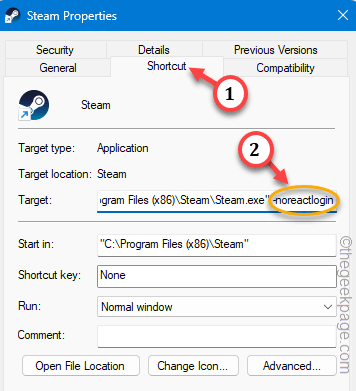
7단계 –마지막으로 "Apply" 및 "OK"을 클릭하여 이 수정자 변경 사항을 저장할 수 있습니다.
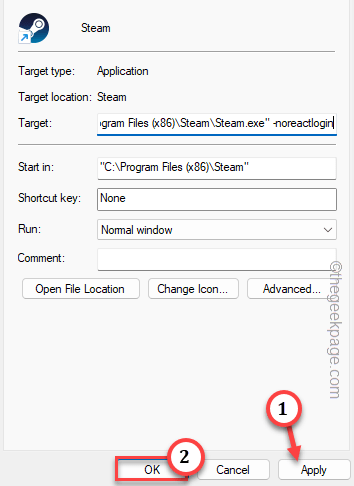
이후 Steam 앱을 실행하세요. 새로운 ReactJS 로그인 콘솔과 비교하면 이전 Steam 로그인 인터페이스를 호출합니다.
수정 2 – Steam 비밀번호 찾기
또한 Steam의 "비밀번호 찾기" 옵션을 사용하여 Steam에 로그인하기 위한 비밀번호를 재설정할 수 있습니다.
1단계 – Steam 앱을 시작해 보세요. 로그인 콘솔이 나타날 때까지 기다립니다.
2단계 –"도움말, 로그인할 수 없습니다"를 클릭하세요.
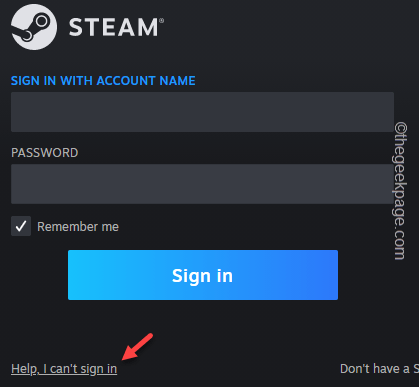
3단계 – 계속하려면 "Steam 계정 이름 또는 비밀번호를 잊어버렸습니다"를 사용하세요.
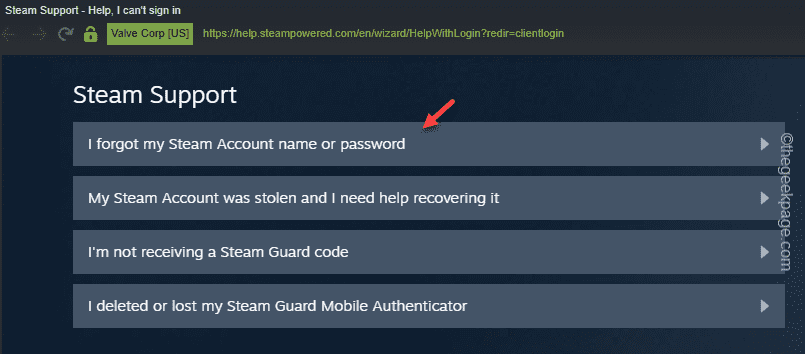
4단계 - 그런 다음 상자에 Steam 이메일 ID를 입력하고 "나는 로봇이 아닙니다" 인증 코드를 완료하세요.
5단계 – 다음으로 검색을 클릭하여 관련 이메일 주소를 검색하세요.

6단계 –Steam 연결된 계정을 찾으면 "이메일 계정 인증 코드" 옵션을 사용하여 인증하세요.
7단계 –인증 코드를 입력하여 인증 절차를 완료하세요. 복구 이메일에서 "Recover Recover" 옵션을 사용하세요.
8단계 –다음으로 "Reset My Password" 옵션을 클릭하면 Steam 비밀번호를 재설정할 수 있습니다.
9단계 –과정의 마지막 부분에서 계정의 새 비밀번호를 두 번 입력하여 비밀번호를 변경하세요.
이렇게 하면 E84 문제를 보지 않고도 Steam 계정에 쉽게 로그인할 수 있습니다.
Fix 3 – Steam 캐시 폴더 삭제
Steam 애플리케이션 캐시를 지우면 이 문제를 해결하는 데 도움이 됩니다.
1단계 – Win+R 키를 함께 사용한 후 상자에 적습니다.
%localappdata%
2단계 – 그런 다음 “OK”을 클릭하여 Application Data 폴더를 엽니다.
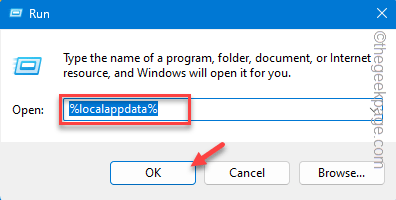
第 3 步 –此文件夹包含其中所有与应用相关的数据。查找“Steam”文件夹并
第 4 步 –使用“删除”键将其从系统中删除。
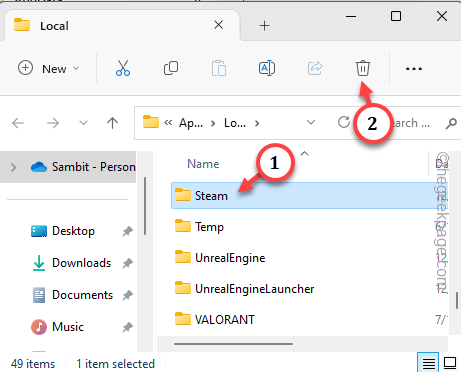
重新启动系统。此外,启动 Steam 并亲自测试。
修复4 –删除所有临时存储的缓存
损坏的存储缓存可能会导致此 Steam E84 错误。
步骤 1 –只需右键单击Windows图标并使用“运行”框即可。
步骤 2 –接下来,在那里输入“temp”。点击“确定”。
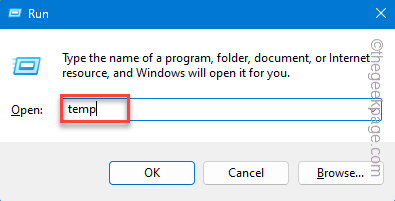
第 3 步 –进入 Temp 文件夹后,选择那里的所有内容,然后使用 Delete 键删除所有内容。
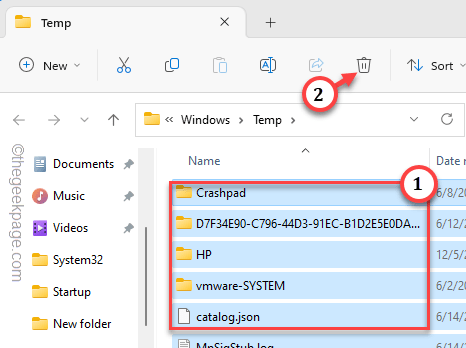
第 4 步 –下一步涉及使用另一个“运行”框。所以打开一个。
步骤 5 –然后,把它放在盒子里。按回车键打开本地中的临时文件夹。
%temp%
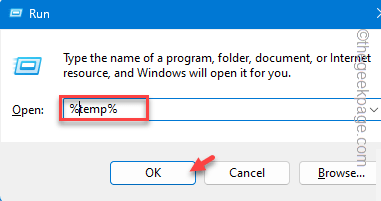
步骤 6 –一起使用 Ctrl+A 快捷键选择此处的所有内容。点击垃圾箱图标以删除所有内容。
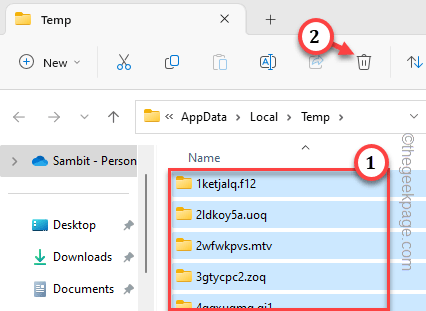
在此之后退出文件夹。
重新启动系统并进行测试。
修复5 –更改互联网连接
在常规网络连接无效的情况下,您可以尝试使用另一个网络连接登录 Steam。例如,如果您使用的是普通以太网连接,则可以连接到移动热点。
相关文章
-
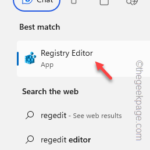
如何修复写字板在 Windows 11/10 中无法打开的问题
写字板是继记事本之后最快的工具,可以记下您丰富多彩的想法。如果无法在电脑上启动记事本,该怎么办?通常情况下记事本功能稳定且启动速度非常快。如果您的系统中缺少任何关键的组件,写字板无法正常工作
-
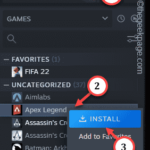
麦克风在 Windows 11/10 中的 Xbox 应用程序上无法正常工作
您的麦克风在 Xbox 应用中是否无法正常工作?一些用户抱怨这种突然的异常情况,他们无法在Xbox应用程序中使用麦克风。当 Xbox 应用无法访问您的麦克风时,会出现此问题。您可以在计算机上按照这些简单的修复程序...
-
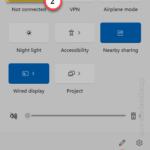
如何在Windows 11的右键单击菜单中默认“显示更多选项”
我们最不希望出现的一项令人烦恼的更改是在右键单击上下文菜单中添加"显示更多选项"选项。您可以删除该菜单并恢复到 Windows 11 中的传统上下文菜单。不再需要多次单击并在上下文菜单中查找这些ZIP快捷方式。按照本指...
-
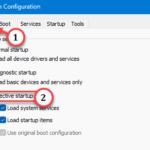
如何轻松解决Steam磁盘使用缓慢的问题
游戏在您的系统上的 Steam 客户端中下载速度是否非常慢?当谈论下载游戏或更新游戏时,Steam 占据了榜首。因此,您的网络或下载游戏的磁盘存在一些问题。这些是一些保持 Steam 下载峰值速度的解决方案。 修复1 –...
위 내용은 Windows PC에서 Steam 로그인 오류 E84를 수정하는 방법의 상세 내용입니다. 자세한 내용은 PHP 중국어 웹사이트의 기타 관련 기사를 참조하세요!

